win7下64位机安装SQLSERVER2000
1.右击计算机属性,查看操作系统
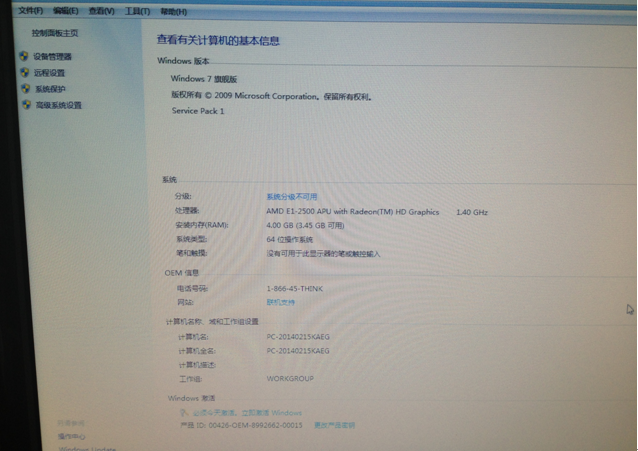
2.打开安装文件夹,按图点击

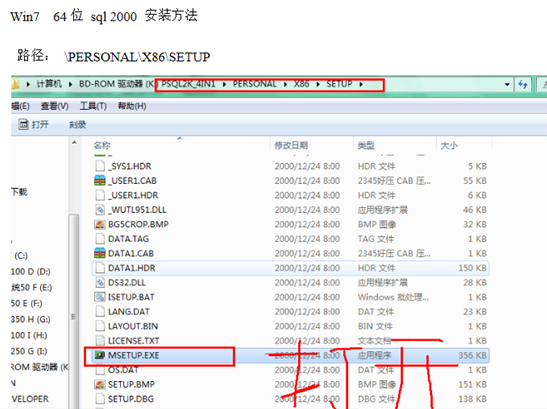
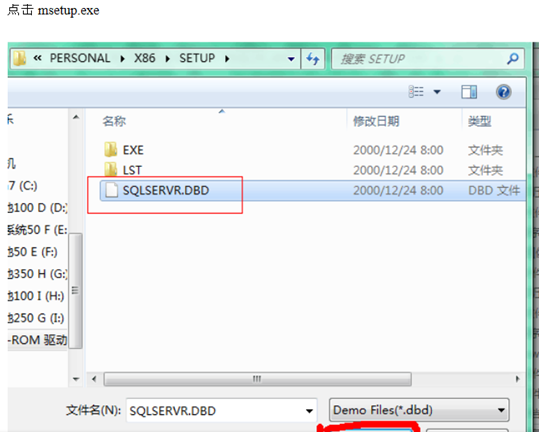

3.开始安装
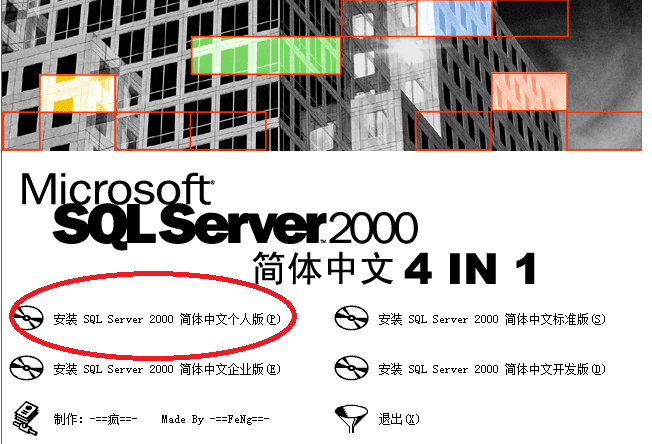
4. 下一步选择 安装SQL Server2000 组件
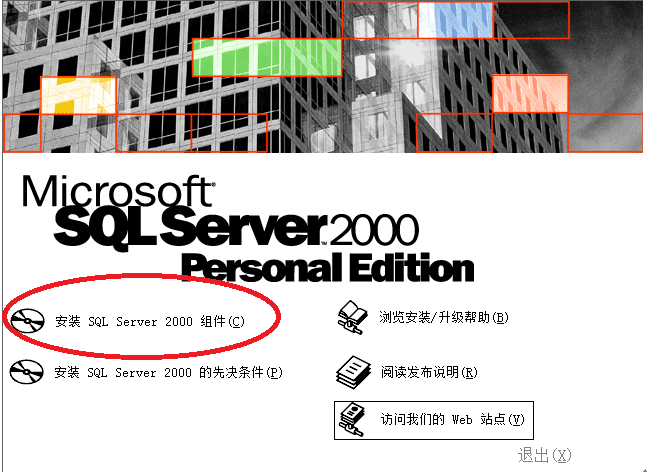
5. 下一步 选择 安装数据库服务器
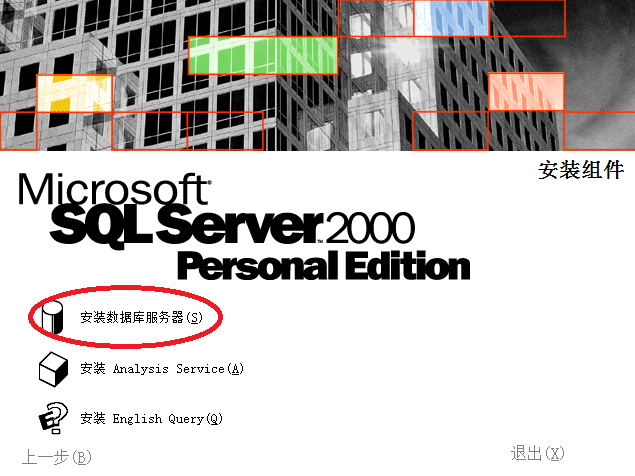
6. 下一步 跳出兼容性问题窗口提示,忽略之,选择 运行程序

7. 下一步 再次跳出兼容性问题 提示窗口,继续忽略之,选择 运行程序
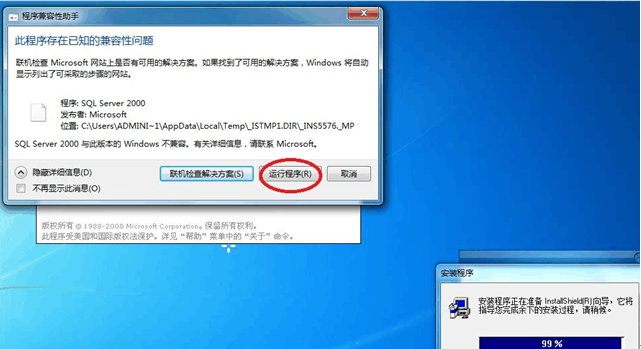
8. 下一步继续安装,进入安装向导 选择 下一步

9. 选择 本地计算机 下一步

10.选择 创建新的SQL Server 实例,或按照客户端工具
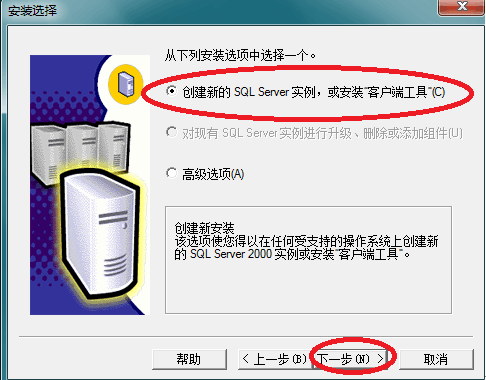
11. 直接下一步
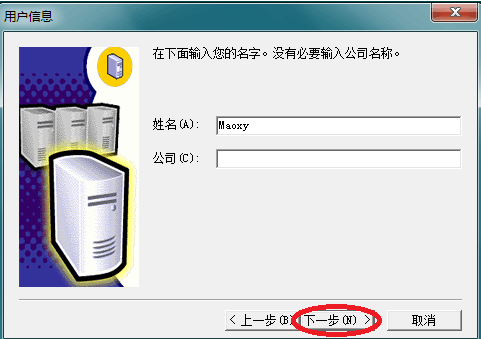
12. 同意协议 选择 是

13. 安装类型中选择 服务器和客户端工具
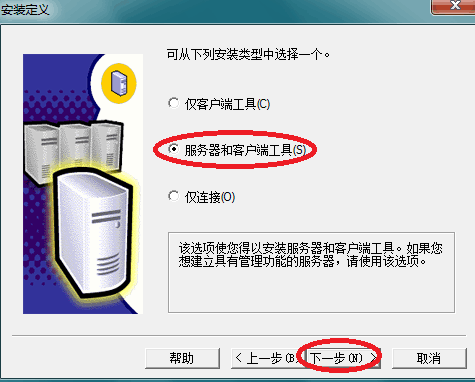
14. 直接下一步

15. 根据需要选择相应安装类型 及安装路径,此处我选择 典型, 安装路径为D:sqlserver2000文件夹内
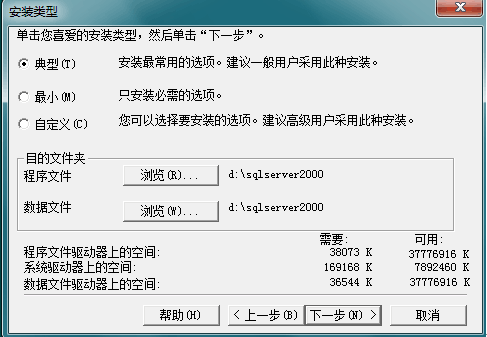
16.下一步则进入服务账户设置 选择本地系统账户
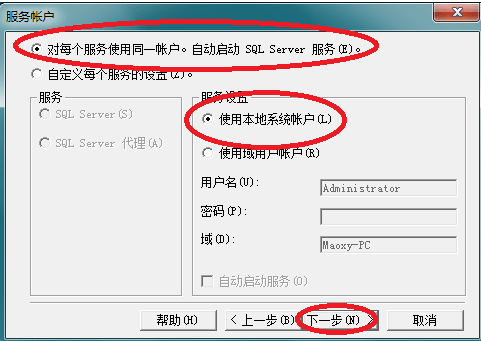
17. 选择身份验证模式 此处选择混合模式 sa密码根据个人需要设置,此处我置空
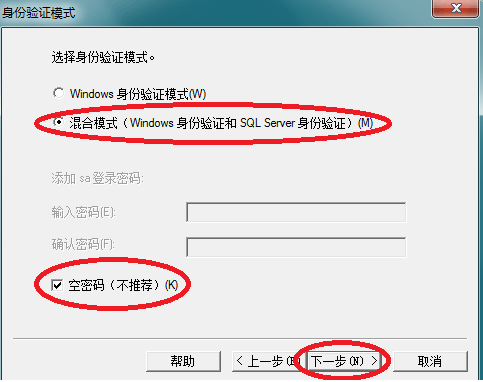
18. 直接下一步
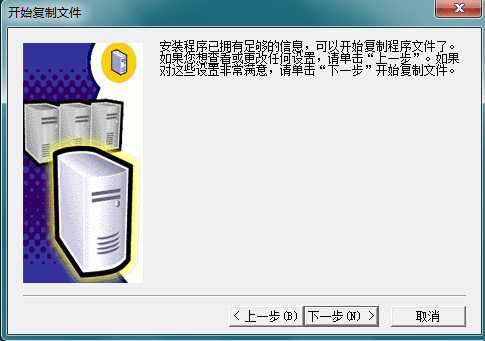
19.弹出警告两次,均按 确定
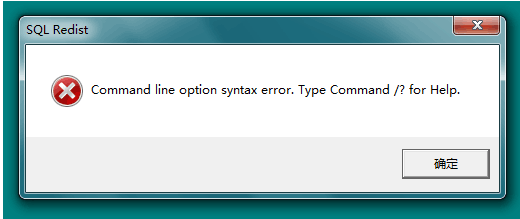
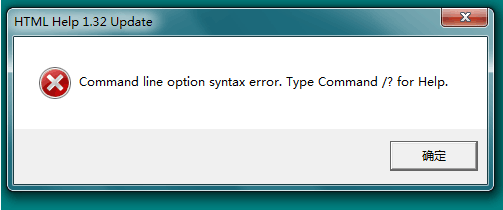
20. 而后 安装开始进行

21. 在一番更新安装后,安装完成。
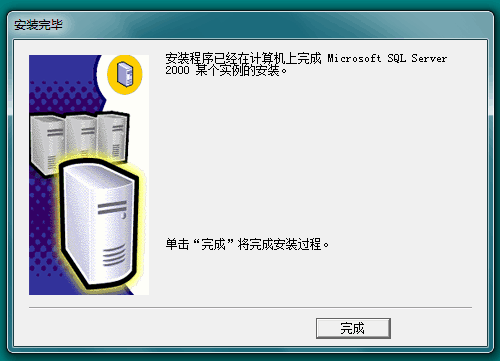
22.打开服务管理器 启动服务

-------接下去安装SQL Server 2000 SP4 补丁
23.运行SP4安装向导,开始安装SP4,下一步

24.同意协议 是

25. 默认设置 下一步

26.根据个人需要,选择身份验证模式,此处我选择 SQL Sever 身份验证,用sa 密码继续置空

27.等待安装
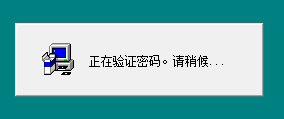
28.Sa密码警告,根据个人需要选择,此处我继续置空

29. 向后兼容性一览表,此处仅勾选 升级Microsoft Search并应用SQL Server 2000 SP4(必需), 继续

30.无需理会,直接 确定

31.一番准备工作,等待。。。
32.提示窗口 提示可进行安装 直接 下一步

33.安装进行过程。。。
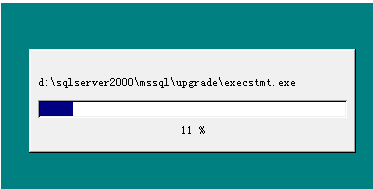

最终 完成